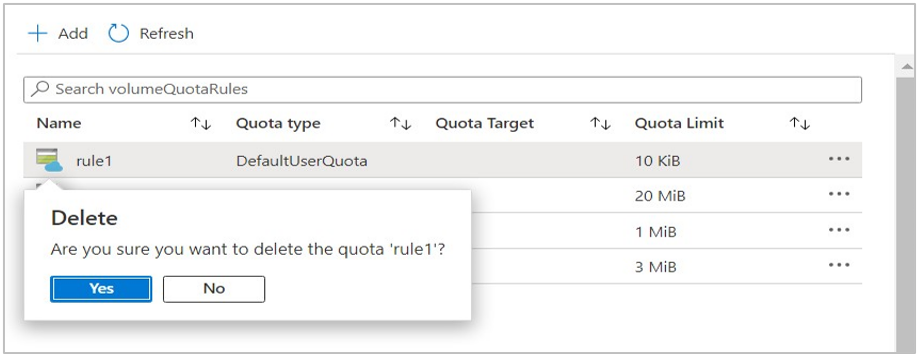Gérer les quotas d’utilisateurs et de groupes par défaut et individuels pour un volume
Cet article décrit les considérations et les étapes de gestion des quotas d’utilisateurs et de groupes sur les volumes Azure NetApp Files. Pour comprendre les cas d’usage de cette fonctionnalité, veuillez consulter la rubrique Comprendre les quotas d’utilisateurs et de groupes par défaut et individuels.
Quotas dans les relations de réplication inter-région ou interzone
Les règles de quota sont synchronisées des volumes sources de réplication inter-région (CRR) ou de réplication interzone (CZR) vers les volumes de destination. Les règles de quota que vous créez, supprimez ou mettez à jour sur un volume source CRR ou CZR s’appliquent automatiquement au volume de destination.
Les règles de quota entrent uniquement en vigueur sur le volume de destination CRR/CZR une fois la relation de réplication supprimée, car le volume de destination est en lecture seule. Pour savoir comment interrompre la relation de réplication, veuillez consulter la rubrique Supprimer les réplications de volumes. Si les volumes sources ont des règles de quota et que vous créez une relation de réplication ultérieurement, toutes les règles de quota sont synchronisées sur le volume de destination.
À propos de l’installation
- Une règle de quota est spécifique à un volume et s’applique à un volume existant.
- La suppression d’un volume entraîne la suppression de toutes les règles de quota associées.
- Vous pouvez créer un nombre maximal de 100 règles de quota pour un volume.
- Azure NetApp Files ne prend pas en charge le quota de groupes individuels et le quota de groupes par défaut pour les volumes SMB et double protocole.
- Les quotas de groupe suivent la consommation d’espace disque pour les fichiers appartenant à un groupe en particulier. Un fichier ne peut appartenir qu’à un seul groupe.
- Les groupes auxiliaires sont utiles uniquement lors des vérifications d’autorisation. Vous ne pouvez pas utiliser de groupes auxiliaires pour restreindre le quota (l’espace disque) d’un fichier.
- Dans un paramètre CRR/CZR :
- Vous ne pouvez pas créer, mettre à jour ou supprimer de règles de quota sur le volume de destination jusqu’à ce que vous supprimiez la réplication.
- Si une règle de quota est à l’état d’erreur après que vous avez supprimé la relation de réplication, vous devez supprimer, puis recréer la règle de quota sur le volume de destination.
- Si vous utilisez de grands volumes :
- L’utilisation de l’espace et des fichiers dans un grand volume peut dépasser de cinq pour cent maximum la limite stricte configurée avant l’application de la limite de quota et le rejet du trafic en conséquence.
- Pour fournir des performances optimales, la consommation d’espace peut dépasser la limite stricte configurée avant l’application du quota. La consommation d’espace supplémentaire ne dépassera pas soit 1 Go, soit cinq pour cent de la limite stricte configurée, selon la valeur la plus faible.
- Après avoir atteint la limite de quota, si un utilisateur ou un administrateur supprime des fichiers ou des répertoires pour ramener l’utilisation du quota sous la limite, les opérations de fichiers consommatrices de quota peuvent reprendre avec un délai allant jusqu’à cinq secondes.
Créer des règles de quota
Depuis le Portail Azure, accédez au volume pour lequel vous souhaitez créer une règle de quota. Sélectionnez Quotas d’utilisateurs et de groupes dans le volet de navigation, puis cliquez sur Ajouter pour créer une règle de quota pour un volume.
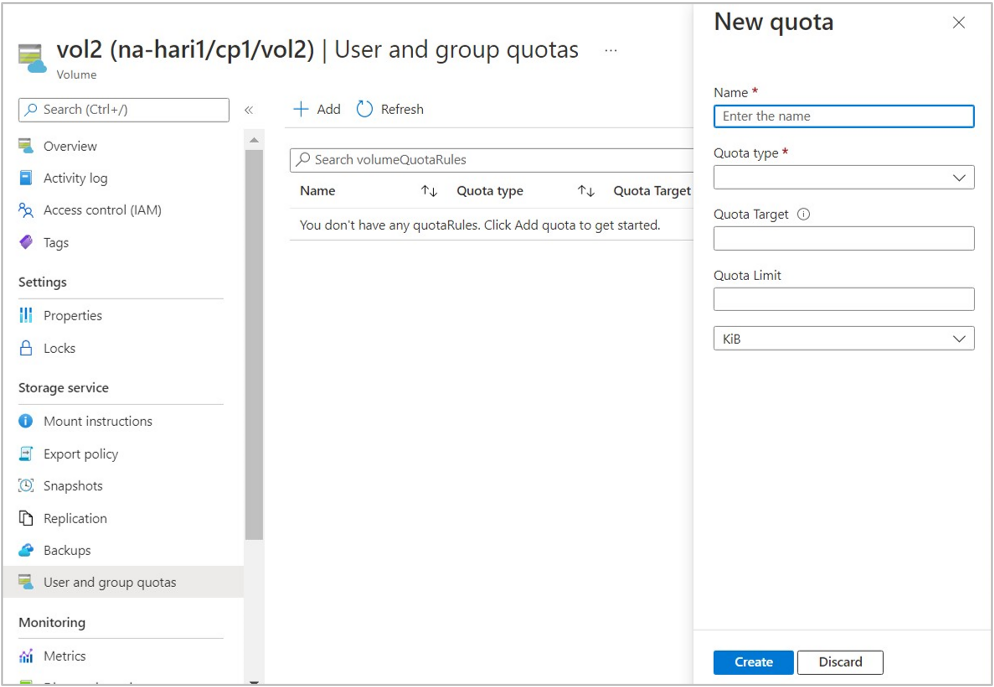
Dans la fenêtre Nouveau quota qui apparaît, renseignez les champs suivants, puis cliquez sur Créer.
Nom de la règle de quota :
Le nom doit être unique dans le volume.Type de quota :
Sélectionnez l’une des options suivantes. Si vous souhaitez en savoir plus, veuillez consulter la rubrique Comprendre les quotas d’utilisateurs et de groupes individuels et par défaut.Default user quotaDefault group quotaIndividual user quotaIndividual group quota
Cible de quota :
- Volumes NFS :
Pour le quota d’utilisateurs individuels et le quota de groupes individuels, spécifiez une valeur dans la plage de0à4294967295.
Pour le quota par défaut, spécifiez la valeur"". - Volumes SMB :
Pour un quota d’utilisateurs individuels, spécifiez la plage au format^S-1-[0-59]-\d{2}-\d{8,10}-\d{8,10}-\d{8,10}-[1-9]\d{3}. - Volumes à deux protocoles :
Pour un quota d’utilisateurs individuels utilisant le protocole SMB, spécifiez la plage au format^S-1-[0-59]-\d{2}-\d{8,10}-\d{8,10}-\d{8,10}-[1-9]\d{3}.
Pour un quota d’utilisateurs individuels utilisant le protocole NFS, spécifiez une valeur dans la plage de0à4294967295.
- Volumes NFS :
Limite de quota :
Spécifiez la limite dans la plage de1à1125899906842620.
SélectionnezKiB,MiB,GiBouTiBdans le menu déroulant. La limite minimale de quota configurable est de 4 Kio.
Modifier ou supprimer des règles de quota
Sur le Portail Azure, accédez au volume dont vous souhaitez modifier ou supprimer la règle de quota. Sélectionnez
…à la fin de la ligne de règle de quota, puis sélectionnez Modifier ou Supprimer selon les besoins.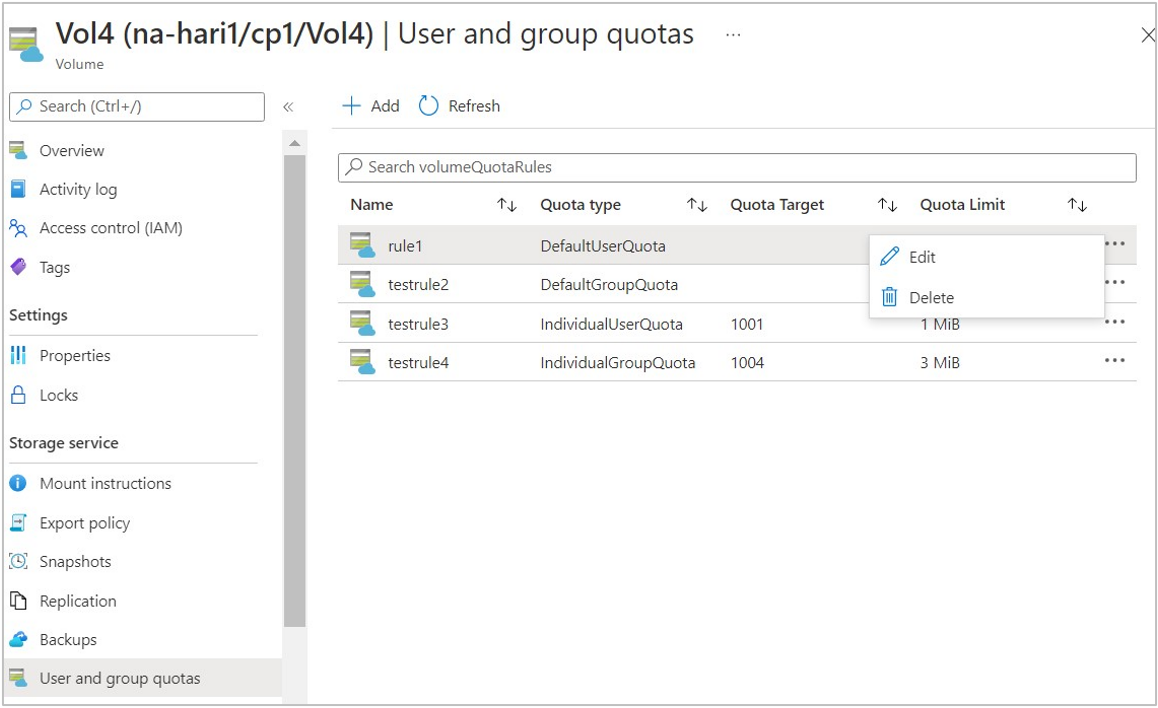
Si vous modifiez une règle de quota, mettez à jour Limite de quota dans la fenêtre Modifier la règle de quota d’utilisateurs qui s’affiche.

Si vous supprimez une règle de quota, confirmez la suppression en sélectionnant Oui.